Tutoriale telefon
Cum arata si cum se foloseste TWRP recovery
Cum arata si cum se foloseste TWRP recovery – Am sa va arat in cele ce urmeaza cum arata modul recovery customizat TWRP, ce optiuni are si cam ce puteti face din acest meniu. Daca doriti sa-l instalati (TWRP, CWM sau PHILZ), aveti un tutorial amanuntit AICI. Dupa ce ati instalat modul recovery customizat, il puteti accesa direct din interfata aplicatiei dedicate sau oprind telefonul si intrand in modul recovery cu ajutorul unor combinatii de taste (difera de la un model la altul)
Cea mai comuna si mai usoara metoda de a intra in recovery pe orice telefon este instalarea aplicatiei TWRP sau CWM si lansand comanda “reboot to recovery” Telefonul va reporni automat in acest mod si veti fi intampinati de fereastra:
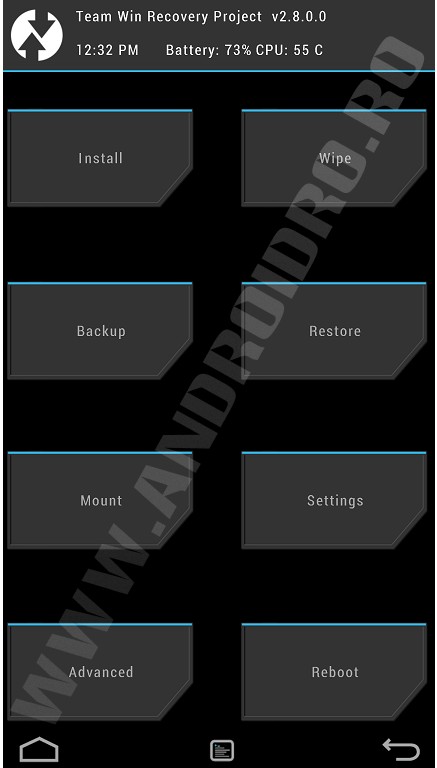
Acesta este meniul principal, fiecare casuta are cateva alte sub meniuri. De aici puteti instala un Android customizat sa faceti Wipe data/factory reset, un backup total al sistemului de operare sau un restore, Mount system, sd card, puteti accesa zona de setari sau zona de setari avansate (Advanced) ce cuprinde urmatoarele optiuni:
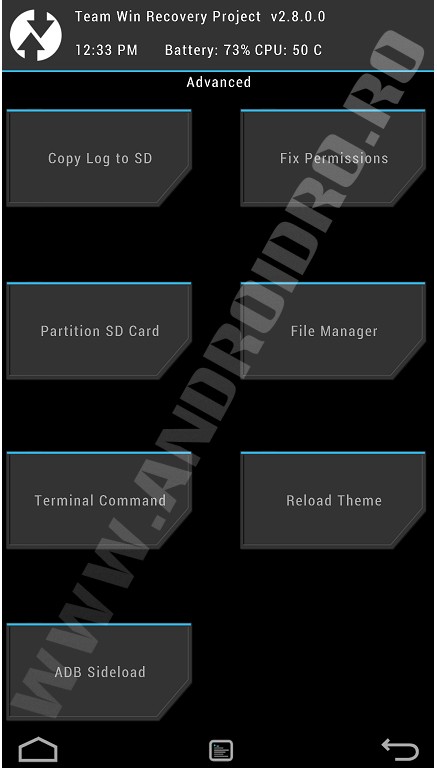
Daca doriti sa reveniti la setarile din fabrica pe un telefon sau o tableta cu Android, intrati in factory reset:
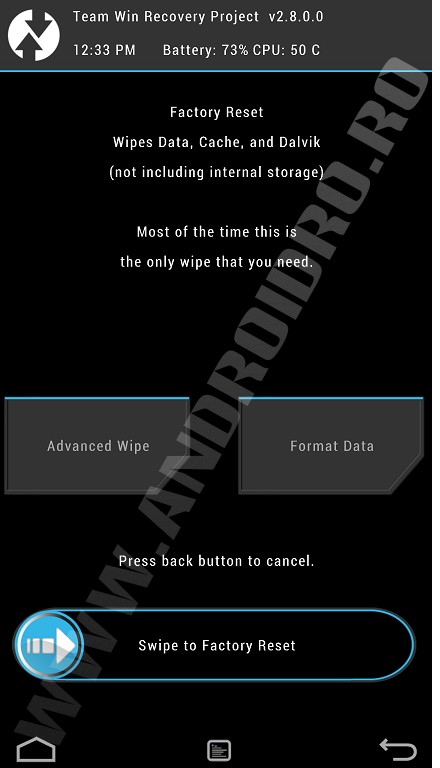
Puteti alege ce anume doriti sa stergeti accesand submeniul Advanced Wipe:
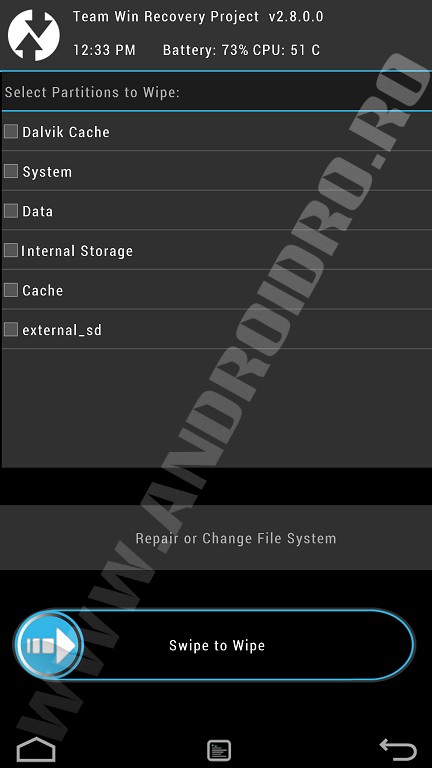
Daca doriti un file manager, el arata chiar asa (este util atunci cand din diverse motive nu mai puteti accesa sistemul de operare si doriti sa inlocuiti anumite fisiere corupte):
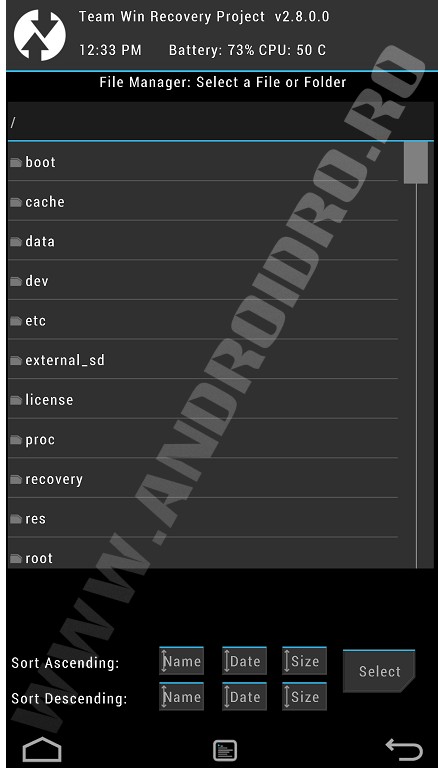
Pentru a instala o versiune de Android, un kernel, gapps sau o aplicatie, reveniti la meniul principal si alegeti Instal. Selectati apoi de unde doriti sa instalati fisierul respectiv – din memoria interna, cea externa sau OTG:
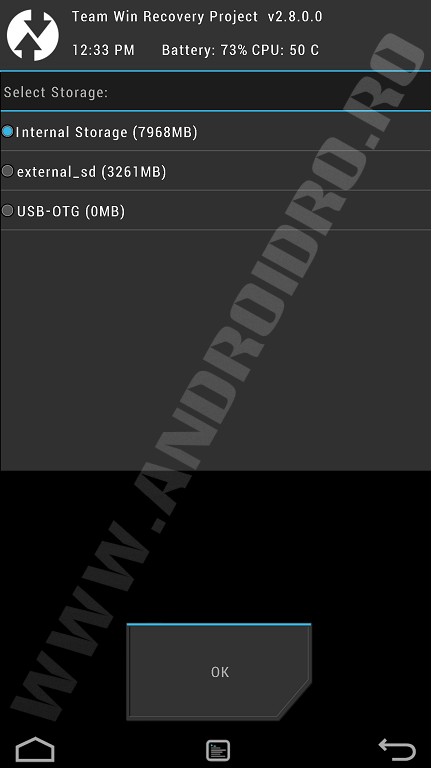
Alegeti fisierul dorit si apoi incepeti scrierea/instalarea lui:
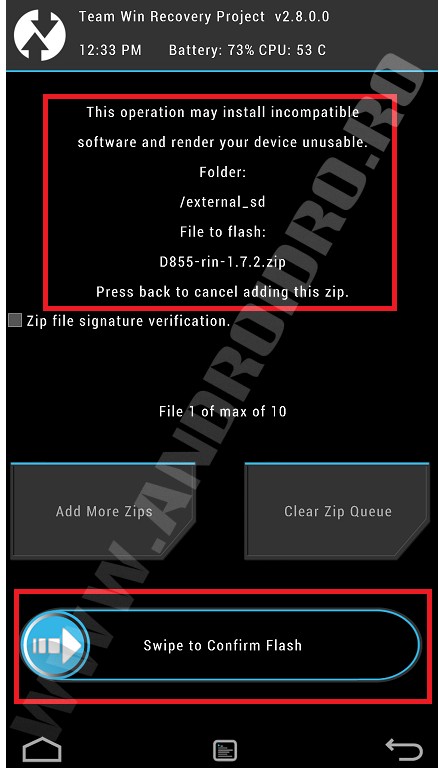
Asteptati instalarea – intre timp veti vedea detalii:
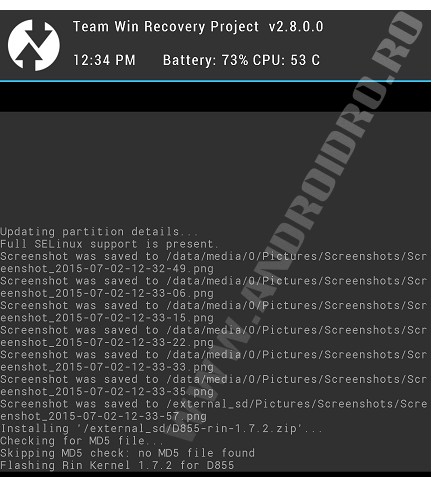
La final veti primi mesajul Zip Install Complete si veti putea reveni la meniul initial, repornirea directa a dispozitivului sau (recomandat inainte) wipe cache/dalvik:
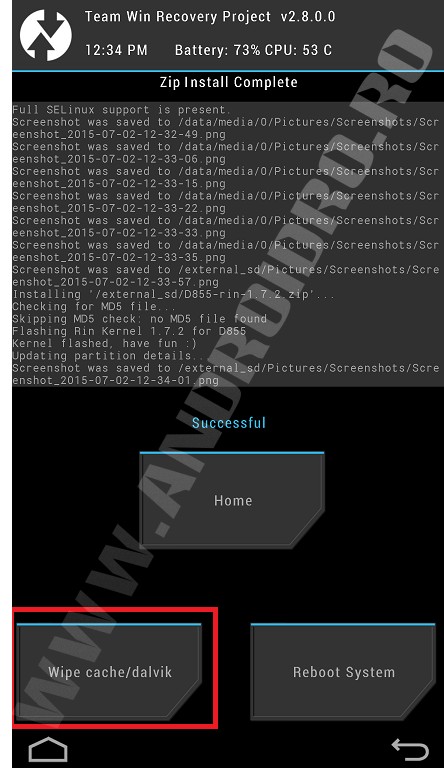
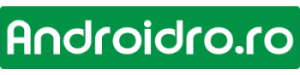
-

 Aplicatii telefoane Android2 luni ago
Aplicatii telefoane Android2 luni agoAplicația Trendyol deja sus de tot in Google Play: păreri haine
-

 Stiri despre telefoane2 luni ago
Stiri despre telefoane2 luni agoDe azi se poate juca 6 din 49 și online în mod oficial
-

 Stiri despre telefoane4 săptămâni ago
Stiri despre telefoane4 săptămâni agoDe ce ANPC verifică TEMU și Shein? Ce nu le convine?
-

 Stiri despre telefoane2 luni ago
Stiri despre telefoane2 luni agoTelefonul 5.5G apare la vanzare: are si comunicare prin satelit
-

 Stiri despre telefoane2 luni ago
Stiri despre telefoane2 luni agoXiaomi SU7 apare în Romania și are autonomie mare: prețuri
-

 Stiri despre telefoane2 luni ago
Stiri despre telefoane2 luni agoTelefoane Samsung care primesc Galaxy AI și One UI 6.1
-

 Stiri despre telefoaneo lună ago
Stiri despre telefoaneo lună agoXiaomi 14 Ultra apare oficial în Romania, inclusiv la Digi Mobil
-

 Stiri despre telefoane2 luni ago
Stiri despre telefoane2 luni agoCe telefon sa cumpăram la 1000 de lei în primăvara lui 2024


Vali
februarie 4, 2016 at 10:08
Salut. Daca revin la versiunea anterioara de android pe allview a5 quad, voi pierde toate informatiile din tel de ex. Contacte
Ioana
februarie 23, 2016 at 19:01
Contacte nu ai cum sa pierzi decat cele inmagazinate in memoria telefonului. Contactele de obicei se pastreaza in SIM.
sisi
aprilie 8, 2016 at 15:15
Am descarcat os-ul si i mi da eroare la instalare am urmat toti pasii….pe v1 viper nu stiti ce am gresit ?
ILIE CONSTANTIN
iunie 11, 2018 at 12:50
Vedeti ca TWRP se paroleaza foarte usor. Si chiar daca iti fura telefonul NU mai are ce face cu EL, decat piese.